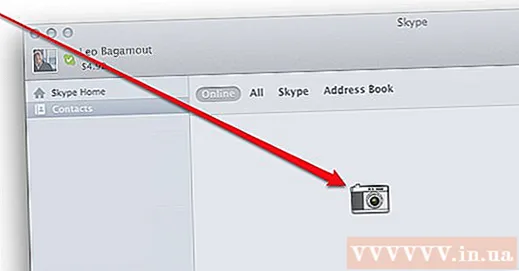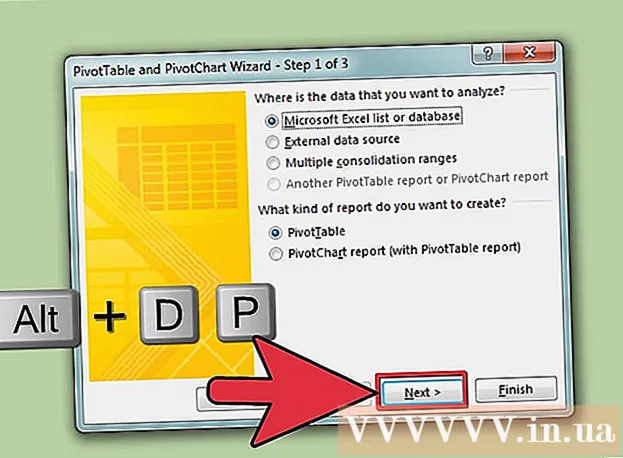Συγγραφέας:
Florence Bailey
Ημερομηνία Δημιουργίας:
23 Μάρτιος 2021
Ημερομηνία Ενημέρωσης:
1 Ιούλιος 2024

Περιεχόμενο
- Βήματα
- Μέθοδος 1 από 5: Chrome
- Μέθοδος 2 από 5: Internet Explorer
- Μέθοδος 3 από 5: Firefox
- Μέθοδος 4 από 5: Safari
- Μέθοδος 5 από 5: Όπερα
- Συμβουλές
- Προειδοποιήσεις
Τα πρόσθετα είναι επεκτάσεις και πρόσθετα τρίτων που μπορούν να εγκατασταθούν σε προγράμματα περιήγησης στον ιστό και να επεκτείνουν ή να προσαρμόσουν ορισμένες από τις λειτουργίες των προγραμμάτων περιήγησης. Τα περιττά πρόσθετα μπορούν να αφαιρεθούν ή να απενεργοποιηθούν. Η εγκατάσταση, η απεγκατάσταση ή η απενεργοποίηση ενός πρόσθετου τρίτου μέρους είναι αρκετά εύκολη σε οποιοδήποτε πρόγραμμα περιήγησης.
Βήματα
Μέθοδος 1 από 5: Chrome
 1 Ανοίξτε το μενού Chrome (☰). Θα το βρείτε στην επάνω δεξιά γωνία του παραθύρου.
1 Ανοίξτε το μενού Chrome (☰). Θα το βρείτε στην επάνω δεξιά γωνία του παραθύρου. - Οι επεκτάσεις δεν είναι διαθέσιμες για έκδοση Chrome του κινητού.
 2 Επιλέξτε Περισσότερα Εργαλεία> Επεκτάσεις. Θα ανοίξει η καρτέλα Επεκτάσεις. Επίσης, για να ανοίξετε αυτήν την καρτέλα, στη γραμμή διευθύνσεων, μπορείτε να εισαγάγετε chrome: // extensions /.
2 Επιλέξτε Περισσότερα Εργαλεία> Επεκτάσεις. Θα ανοίξει η καρτέλα Επεκτάσεις. Επίσης, για να ανοίξετε αυτήν την καρτέλα, στη γραμμή διευθύνσεων, μπορείτε να εισαγάγετε chrome: // extensions /.  3 Βρείτε την επέκταση που θέλετε να απενεργοποιήσετε. Μετακινηθείτε στη λίστα όλων των εγκατεστημένων επεκτάσεων και βρείτε αυτήν που σκοπεύετε να απενεργοποιήσετε.
3 Βρείτε την επέκταση που θέλετε να απενεργοποιήσετε. Μετακινηθείτε στη λίστα όλων των εγκατεστημένων επεκτάσεων και βρείτε αυτήν που σκοπεύετε να απενεργοποιήσετε.  4 Καταργήστε την επιλογή του πλαισίου δίπλα στο Ενεργοποιημένο. Η επέκταση θα απενεργοποιηθεί.
4 Καταργήστε την επιλογή του πλαισίου δίπλα στο Ενεργοποιημένο. Η επέκταση θα απενεργοποιηθεί.  5 Κάντε κλικ στο εικονίδιο του κάδου απορριμμάτων για να καταργήσετε την επέκταση. Επανεγκαταστήστε το αν αποφασίσετε να το χρησιμοποιήσετε.
5 Κάντε κλικ στο εικονίδιο του κάδου απορριμμάτων για να καταργήσετε την επέκταση. Επανεγκαταστήστε το αν αποφασίσετε να το χρησιμοποιήσετε.  6 Επαναφέρετε τις προτιμήσεις του Chrome για να απενεργοποιήσετε όλες τις επεκτάσεις ταυτόχρονα. Κάντε το αν το πρόγραμμα περιήγησής σας έχει πάρα πολλές επεκτάσεις.
6 Επαναφέρετε τις προτιμήσεις του Chrome για να απενεργοποιήσετε όλες τις επεκτάσεις ταυτόχρονα. Κάντε το αν το πρόγραμμα περιήγησής σας έχει πάρα πολλές επεκτάσεις. - Ανοίξτε το μενού του Chrome (☰) και επιλέξτε Προτιμήσεις.
- Κάντε κλικ στην επιλογή "Για προχωρημένους" στο κάτω μέρος της σελίδας.
- Κάντε κύλιση προς τα κάτω και κάντε κλικ στο Επαναφορά προεπιλεγμένων ρυθμίσεων. Επιβεβαιώστε ότι θέλετε να επαναφέρετε τις ρυθμίσεις του Chrome.
 7 Ελέγξτε τον υπολογιστή σας για κακόβουλο λογισμικό εάν δεν μπορείτε να απενεργοποιήσετε ορισμένες επεκτάσεις. Εάν δεν μπορείτε να απαλλαγείτε από τη γραμμή εργαλείων ή άλλη επέκταση, το κακόβουλο λογισμικό μπορεί να είναι ο ένοχος. Κατεβάστε και εκτελέστε το AdwCleaner και το Malwarebytes Antimalware. Αυτά τα δωρεάν προγράμματα θα βρουν και θα αφαιρέσουν τα περισσότερα κακόβουλα προγράμματα.
7 Ελέγξτε τον υπολογιστή σας για κακόβουλο λογισμικό εάν δεν μπορείτε να απενεργοποιήσετε ορισμένες επεκτάσεις. Εάν δεν μπορείτε να απαλλαγείτε από τη γραμμή εργαλείων ή άλλη επέκταση, το κακόβουλο λογισμικό μπορεί να είναι ο ένοχος. Κατεβάστε και εκτελέστε το AdwCleaner και το Malwarebytes Antimalware. Αυτά τα δωρεάν προγράμματα θα βρουν και θα αφαιρέσουν τα περισσότερα κακόβουλα προγράμματα. - Διαβάστε αυτό το άρθρο για να μάθετε πώς μπορείτε να αφαιρέσετε κακόβουλο λογισμικό.
Μέθοδος 2 από 5: Internet Explorer
 1 Κάντε κλικ στην επιλογή Εργαλεία ή στο εικονίδιο με το γρανάζι και επιλέξτε Πρόσθετα από το μενού. Θα ανοίξει το παράθυρο "Πρόσθετα".
1 Κάντε κλικ στην επιλογή Εργαλεία ή στο εικονίδιο με το γρανάζι και επιλέξτε Πρόσθετα από το μενού. Θα ανοίξει το παράθυρο "Πρόσθετα". - Εάν δεν υπάρχει εικονίδιο με το γρανάζι, ανοίξτε το μενού Εργαλεία και επιλέξτε Πρόσθετα. Εάν δεν είναι διαθέσιμο ούτε το μενού Εργαλεία, κάντε κλικ στο Alt στο πληκτρολόγιο.
- Σημείωση: Τα πρόσθετα δεν είναι διαθέσιμα για την έκδοση του Internet Explorer για κινητά.
 2 Από το μενού Εμφάνιση (στα αριστερά) επιλέξτε Όλα τα πρόσθετα. Θα εμφανιστούν όλα τα εγκατεστημένα πρόσθετα, συμπεριλαμβανομένων εκείνων που είναι κρυμμένα από προεπιλογή.
2 Από το μενού Εμφάνιση (στα αριστερά) επιλέξτε Όλα τα πρόσθετα. Θα εμφανιστούν όλα τα εγκατεστημένα πρόσθετα, συμπεριλαμβανομένων εκείνων που είναι κρυμμένα από προεπιλογή.  3 Βρείτε το πρόσθετο που θέλετε να απενεργοποιήσετε. Τα εγκατεστημένα πρόσθετα θα εμφανιστούν στην ενότητα Γραμμές εργαλείων και επεκτάσεις στο παράθυρο Πρόσθετα. Εάν το πρόσθετο είναι ενεργοποιημένο, η στήλη Κατάσταση θα διαβάσει Ενεργοποιημένη.
3 Βρείτε το πρόσθετο που θέλετε να απενεργοποιήσετε. Τα εγκατεστημένα πρόσθετα θα εμφανιστούν στην ενότητα Γραμμές εργαλείων και επεκτάσεις στο παράθυρο Πρόσθετα. Εάν το πρόσθετο είναι ενεργοποιημένο, η στήλη Κατάσταση θα διαβάσει Ενεργοποιημένη.  4 Επιλέξτε το πρόσθετο και κάντε κλικ στην επιλογή Απενεργοποίηση. Αυτό το κουμπί θα εμφανιστεί στην κάτω δεξιά γωνία του παραθύρου.
4 Επιλέξτε το πρόσθετο και κάντε κλικ στην επιλογή Απενεργοποίηση. Αυτό το κουμπί θα εμφανιστεί στην κάτω δεξιά γωνία του παραθύρου.  5 Επιβεβαιώστε ότι θέλετε να απενεργοποιήσετε το πρόσθετο. Η οθόνη θα εμφανίσει πληροφορίες σχετικά με τα σχετικά πρόσθετα, τα οποία επίσης θα απενεργοποιηθούν.
5 Επιβεβαιώστε ότι θέλετε να απενεργοποιήσετε το πρόσθετο. Η οθόνη θα εμφανίσει πληροφορίες σχετικά με τα σχετικά πρόσθετα, τα οποία επίσης θα απενεργοποιηθούν.  6 Κάντε κλικ στην επιλογή Κατάργηση για να καταργήσετε το επιλεγμένο πρόσθετο (αν είναι δυνατόν). Δεν είναι δυνατή η κατάργηση κάθε πρόσθετου, καθώς απαιτούνται ορισμένα πρόσθετα για τη σωστή λειτουργία του Internet Explorer και των Windows. Εάν το πρόσθετο μπορεί να αφαιρεθεί, θα εμφανιστεί ένα κουμπί Κατάργηση δίπλα στο κουμπί Ενεργοποίηση / Απενεργοποίηση.
6 Κάντε κλικ στην επιλογή Κατάργηση για να καταργήσετε το επιλεγμένο πρόσθετο (αν είναι δυνατόν). Δεν είναι δυνατή η κατάργηση κάθε πρόσθετου, καθώς απαιτούνται ορισμένα πρόσθετα για τη σωστή λειτουργία του Internet Explorer και των Windows. Εάν το πρόσθετο μπορεί να αφαιρεθεί, θα εμφανιστεί ένα κουμπί Κατάργηση δίπλα στο κουμπί Ενεργοποίηση / Απενεργοποίηση.  7 Επαναφέρετε τις ρυθμίσεις του Internet Explorer για να απενεργοποιήσετε όλα τα πρόσθετα ταυτόχρονα. Κάντε το αν το πρόγραμμα περιήγησής σας είναι υπερφορτωμένο με πρόσθετα.
7 Επαναφέρετε τις ρυθμίσεις του Internet Explorer για να απενεργοποιήσετε όλα τα πρόσθετα ταυτόχρονα. Κάντε το αν το πρόγραμμα περιήγησής σας είναι υπερφορτωμένο με πρόσθετα. - Κάντε κλικ στην επιλογή Εργαλεία> Επιλογές Internet.
- Μεταβείτε στην καρτέλα Για προχωρημένους και, στη συνέχεια, κάντε κλικ στην επιλογή Επαναφορά. Πατήστε ξανά "Επαναφορά" για να επιβεβαιώσετε τις ενέργειές σας.
 8 Ελέγξτε τον υπολογιστή σας για κακόβουλο λογισμικό εάν δεν μπορείτε να απενεργοποιήσετε ορισμένες επεκτάσεις. Εάν δεν μπορείτε να απαλλαγείτε από τη γραμμή εργαλείων ή άλλη επέκταση, το κακόβουλο λογισμικό μπορεί να είναι ο ένοχος. Κατεβάστε και εκτελέστε το AdwCleaner και το Malwarebytes Antimalware. Αυτά τα δωρεάν προγράμματα θα βρουν και θα αφαιρέσουν τα περισσότερα κακόβουλα προγράμματα.
8 Ελέγξτε τον υπολογιστή σας για κακόβουλο λογισμικό εάν δεν μπορείτε να απενεργοποιήσετε ορισμένες επεκτάσεις. Εάν δεν μπορείτε να απαλλαγείτε από τη γραμμή εργαλείων ή άλλη επέκταση, το κακόβουλο λογισμικό μπορεί να είναι ο ένοχος. Κατεβάστε και εκτελέστε το AdwCleaner και το Malwarebytes Antimalware. Αυτά τα δωρεάν προγράμματα θα βρουν και θα αφαιρέσουν τα περισσότερα κακόβουλα προγράμματα. - Διαβάστε αυτό το άρθρο για να μάθετε πώς μπορείτε να αφαιρέσετε κακόβουλο λογισμικό.
Μέθοδος 3 από 5: Firefox
 1 Ανοίξτε το μενού Firefox (☰) και επιλέξτε Πρόσθετα. Ανοίγει η καρτέλα Διαχείριση πρόσθετων.
1 Ανοίξτε το μενού Firefox (☰) και επιλέξτε Πρόσθετα. Ανοίγει η καρτέλα Διαχείριση πρόσθετων. - Το Firefox mobile δεν υποστηρίζει πρόσθετα.
 2 Κάντε κλικ στην καρτέλα Επεκτάσεις στα αριστερά. Θα ανοίξει μια λίστα με όλες τις εγκατεστημένες επεκτάσεις.
2 Κάντε κλικ στην καρτέλα Επεκτάσεις στα αριστερά. Θα ανοίξει μια λίστα με όλες τις εγκατεστημένες επεκτάσεις.  3 Κάντε κλικ στην επιλογή Απενεργοποίηση δίπλα στην επέκταση που θέλετε να απενεργοποιήσετε. Η επέκταση θα απενεργοποιηθεί.
3 Κάντε κλικ στην επιλογή Απενεργοποίηση δίπλα στην επέκταση που θέλετε να απενεργοποιήσετε. Η επέκταση θα απενεργοποιηθεί.  4 Κάντε κλικ στην επιλογή Κατάργηση για να καταργήσετε την επέκταση. Επανεγκαταστήστε το αν αποφασίσετε να το χρησιμοποιήσετε. Μπορείτε να κάνετε κλικ στην επιλογή Αναίρεση για να εγκαταστήσετε ξανά την τελευταία καταργημένη επέκταση.
4 Κάντε κλικ στην επιλογή Κατάργηση για να καταργήσετε την επέκταση. Επανεγκαταστήστε το αν αποφασίσετε να το χρησιμοποιήσετε. Μπορείτε να κάνετε κλικ στην επιλογή Αναίρεση για να εγκαταστήσετε ξανά την τελευταία καταργημένη επέκταση.  5 Επαναφέρετε τις προτιμήσεις του Firefox για να αφαιρέσετε όλες τις εγκατεστημένες επεκτάσεις ταυτόχρονα. Σε αντίθεση με άλλα προγράμματα περιήγησης, η επαναφορά εργοστασιακών ρυθμίσεων στον Firefox θα απεγκαταστήσει και όχι θα απενεργοποιήσει τις επεκτάσεις.
5 Επαναφέρετε τις προτιμήσεις του Firefox για να αφαιρέσετε όλες τις εγκατεστημένες επεκτάσεις ταυτόχρονα. Σε αντίθεση με άλλα προγράμματα περιήγησης, η επαναφορά εργοστασιακών ρυθμίσεων στον Firefox θα απεγκαταστήσει και όχι θα απενεργοποιήσει τις επεκτάσεις. - Ανοίξτε το μενού Firefox (☰) και επιλέξτε ";".
- Κάντε κλικ στην επιλογή Πληροφορίες αντιμετώπισης προβλημάτων> Ανανέωση Firefox. Μόλις επιβεβαιώσετε την απόφασή σας, οι ρυθμίσεις του Firefox θα επαναφερθούν και όλες οι επεκτάσεις θα καταργηθούν.
 6 Ελέγξτε τον υπολογιστή σας για κακόβουλο λογισμικό εάν δεν μπορείτε να απενεργοποιήσετε ορισμένες επεκτάσεις. Εάν δεν μπορείτε να απαλλαγείτε από τη γραμμή εργαλείων ή άλλη επέκταση, το κακόβουλο λογισμικό μπορεί να είναι ο ένοχος. Κατεβάστε και εκτελέστε το AdwCleaner και το Malwarebytes Antimalware. Αυτά τα δωρεάν προγράμματα θα βρουν και θα αφαιρέσουν τα περισσότερα κακόβουλα προγράμματα.
6 Ελέγξτε τον υπολογιστή σας για κακόβουλο λογισμικό εάν δεν μπορείτε να απενεργοποιήσετε ορισμένες επεκτάσεις. Εάν δεν μπορείτε να απαλλαγείτε από τη γραμμή εργαλείων ή άλλη επέκταση, το κακόβουλο λογισμικό μπορεί να είναι ο ένοχος. Κατεβάστε και εκτελέστε το AdwCleaner και το Malwarebytes Antimalware. Αυτά τα δωρεάν προγράμματα θα βρουν και θα αφαιρέσουν τα περισσότερα κακόβουλα προγράμματα. - Διαβάστε αυτό το άρθρο για να μάθετε πώς μπορείτε να αφαιρέσετε κακόβουλο λογισμικό.
Μέθοδος 4 από 5: Safari
 1 Ανοίξτε το μενού Safari και επιλέξτε Προτιμήσεις. Θα ανοίξει το παράθυρο "Ρυθμίσεις".
1 Ανοίξτε το μενού Safari και επιλέξτε Προτιμήσεις. Θα ανοίξει το παράθυρο "Ρυθμίσεις". - Το Safari mobile δεν υποστηρίζει πρόσθετα.
 2 Κάντε κλικ στην καρτέλα "Επεκτάσεις". Στην αριστερή πλευρά του παραθύρου, θα εμφανιστεί μια λίστα με όλες τις εγκατεστημένες επεκτάσεις.
2 Κάντε κλικ στην καρτέλα "Επεκτάσεις". Στην αριστερή πλευρά του παραθύρου, θα εμφανιστεί μια λίστα με όλες τις εγκατεστημένες επεκτάσεις.  3 Επιλέξτε την επέκταση που θέλετε να απενεργοποιήσετε. Λεπτομέρειες για την επέκταση θα εμφανιστούν στη δεξιά πλευρά του παραθύρου.
3 Επιλέξτε την επέκταση που θέλετε να απενεργοποιήσετε. Λεπτομέρειες για την επέκταση θα εμφανιστούν στη δεξιά πλευρά του παραθύρου.  4 Καταργήστε την επιλογή του πλαισίου "Ενεργοποίηση" για να απενεργοποιήσετε την επέκταση. Θα απενεργοποιηθεί.
4 Καταργήστε την επιλογή του πλαισίου "Ενεργοποίηση" για να απενεργοποιήσετε την επέκταση. Θα απενεργοποιηθεί.  5 Μετακινήστε το ρυθμιστικό στη θέση Off για να απενεργοποιήσετε όλες τις επεκτάσεις. Βρίσκεται στην επάνω δεξιά γωνία.
5 Μετακινήστε το ρυθμιστικό στη θέση Off για να απενεργοποιήσετε όλες τις επεκτάσεις. Βρίσκεται στην επάνω δεξιά γωνία.  6 Επιλέξτε μια επέκταση και κάντε κλικ στην επιλογή Κατάργηση για να την αφαιρέσετε. Η επέκταση θα καταργηθεί.
6 Επιλέξτε μια επέκταση και κάντε κλικ στην επιλογή Κατάργηση για να την αφαιρέσετε. Η επέκταση θα καταργηθεί.  7 Κάντε λήψη του Malwarebytes για Mac εάν δεν μπορείτε να απαλλαγείτε από ορισμένες γραμμές εργαλείων. Το δημοφιλές πρόγραμμα προστασίας από ιούς AdwareMedic αποκτήθηκε από την Malwarebytes και τώρα ονομάζεται Malwarebytes για Mac. Αυτό το δωρεάν πρόγραμμα εντοπίζει και αφαιρεί τα περισσότερα κακόβουλα προγράμματα.
7 Κάντε λήψη του Malwarebytes για Mac εάν δεν μπορείτε να απαλλαγείτε από ορισμένες γραμμές εργαλείων. Το δημοφιλές πρόγραμμα προστασίας από ιούς AdwareMedic αποκτήθηκε από την Malwarebytes και τώρα ονομάζεται Malwarebytes για Mac. Αυτό το δωρεάν πρόγραμμα εντοπίζει και αφαιρεί τα περισσότερα κακόβουλα προγράμματα. - Διαβάστε αυτό το άρθρο για να μάθετε πώς να αφαιρείτε κακόβουλο λογισμικό από υπολογιστές Mac.
Μέθοδος 5 από 5: Όπερα
 1 Ανοίξτε το μενού Opera. Θα το βρείτε στην επάνω δεξιά γωνία του παραθύρου.
1 Ανοίξτε το μενού Opera. Θα το βρείτε στην επάνω δεξιά γωνία του παραθύρου. - Το Opera Mobile δεν υποστηρίζει πρόσθετα.
 2 Κάντε κλικ στην επιλογή Επεκτάσεις> Διαχείριση επεκτάσεων. Θα ανοίξει η καρτέλα Επεκτάσεις. Μπορείτε επίσης να κάνετε κλικ Ctrl+⇧ Μετατόπιση+μιγια να ανοίξετε αυτήν την καρτέλα.
2 Κάντε κλικ στην επιλογή Επεκτάσεις> Διαχείριση επεκτάσεων. Θα ανοίξει η καρτέλα Επεκτάσεις. Μπορείτε επίσης να κάνετε κλικ Ctrl+⇧ Μετατόπιση+μιγια να ανοίξετε αυτήν την καρτέλα.  3 Κάντε κλικ στην επιλογή Απενεργοποίηση για την επέκταση που θέλετε να απενεργοποιήσετε. Θα απενεργοποιηθεί.
3 Κάντε κλικ στην επιλογή Απενεργοποίηση για την επέκταση που θέλετε να απενεργοποιήσετε. Θα απενεργοποιηθεί.  4 Κάντε κλικ στο "X" στην επάνω δεξιά γωνία της περιγραφής της επέκτασης για να το καταργήσετε. Θα σας ζητηθεί να επιβεβαιώσετε ότι θέλετε να καταργήσετε την επέκταση.
4 Κάντε κλικ στο "X" στην επάνω δεξιά γωνία της περιγραφής της επέκτασης για να το καταργήσετε. Θα σας ζητηθεί να επιβεβαιώσετε ότι θέλετε να καταργήσετε την επέκταση.  5 Ελέγξτε τον υπολογιστή σας για κακόβουλο λογισμικό εάν δεν μπορείτε να απενεργοποιήσετε ορισμένες επεκτάσεις. Εάν δεν μπορείτε να απαλλαγείτε από τη γραμμή εργαλείων ή άλλη επέκταση, το κακόβουλο λογισμικό μπορεί να είναι ο ένοχος. Κατεβάστε και εκτελέστε το AdwCleaner και το Malwarebytes Antimalware. Αυτά τα δωρεάν προγράμματα θα βρουν και θα αφαιρέσουν τα περισσότερα κακόβουλα προγράμματα.
5 Ελέγξτε τον υπολογιστή σας για κακόβουλο λογισμικό εάν δεν μπορείτε να απενεργοποιήσετε ορισμένες επεκτάσεις. Εάν δεν μπορείτε να απαλλαγείτε από τη γραμμή εργαλείων ή άλλη επέκταση, το κακόβουλο λογισμικό μπορεί να είναι ο ένοχος. Κατεβάστε και εκτελέστε το AdwCleaner και το Malwarebytes Antimalware. Αυτά τα δωρεάν προγράμματα θα βρουν και θα αφαιρέσουν τα περισσότερα κακόβουλα προγράμματα. - Διαβάστε αυτό το άρθρο για να μάθετε πώς μπορείτε να αφαιρέσετε κακόβουλο λογισμικό.
Συμβουλές
- Απενεργοποιήστε ή καταργήστε την επέκταση εάν την κατεβάσατε από μη αξιόπιστο ιστότοπο. Ορισμένες από αυτές τις επεκτάσεις ενέχουν κίνδυνο ασφαλείας και ενδέχεται να βλάψουν τον υπολογιστή σας εάν δεν αφαιρεθούν από το πρόγραμμα περιήγησής σας.
Προειδοποιήσεις
- Ορισμένες επεκτάσεις δεν μπορούν να αφαιρεθούν επειδή είναι απαραίτητες για τη σωστή λειτουργία του προγράμματος περιήγησης ή του συστήματος. Εάν ένα συγκεκριμένο πρόσθετο δεν σας επιτρέπει να απενεργοποιήσετε ή να απεγκαταστήσετε το ίδιο, δεν θα μπορείτε να το αφαιρέσετε από το πρόγραμμα περιήγησής σας.